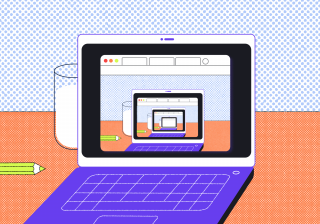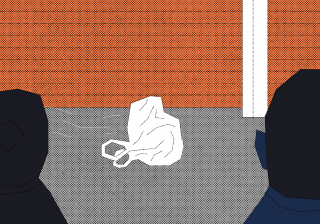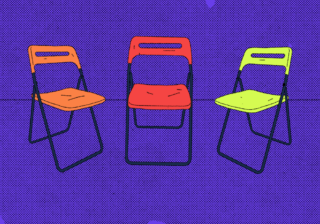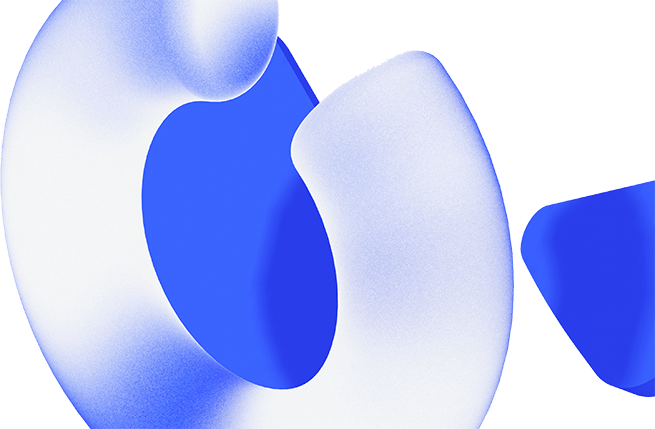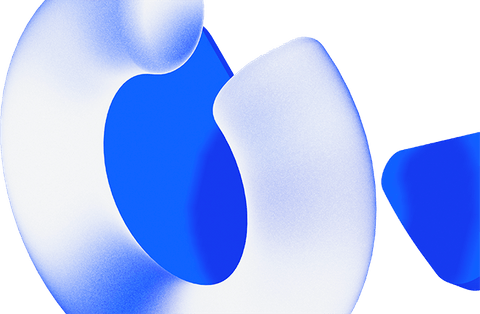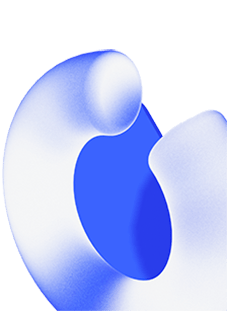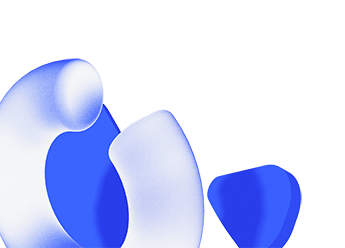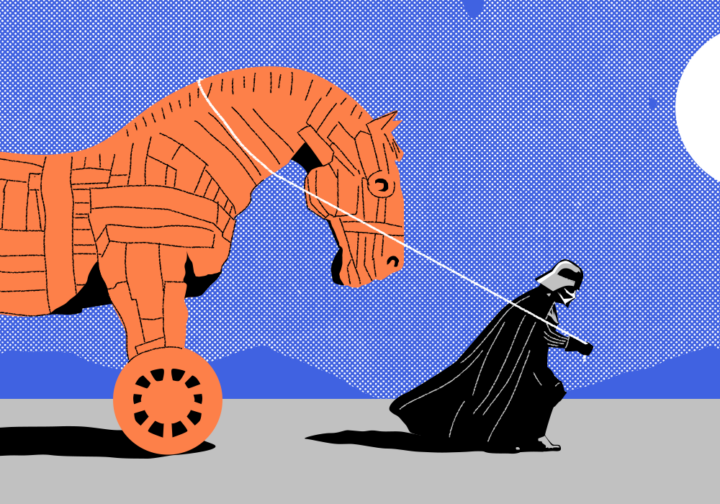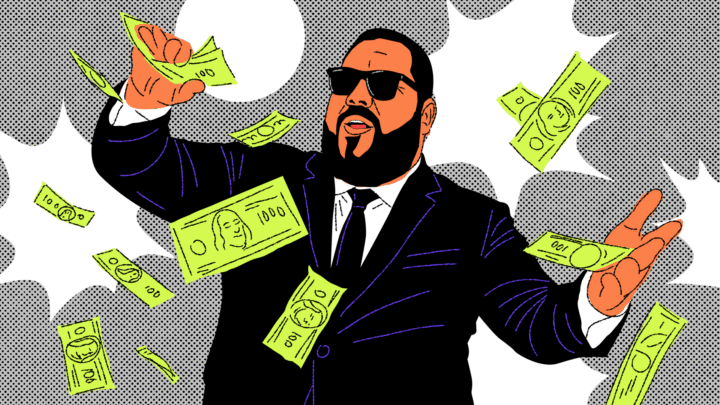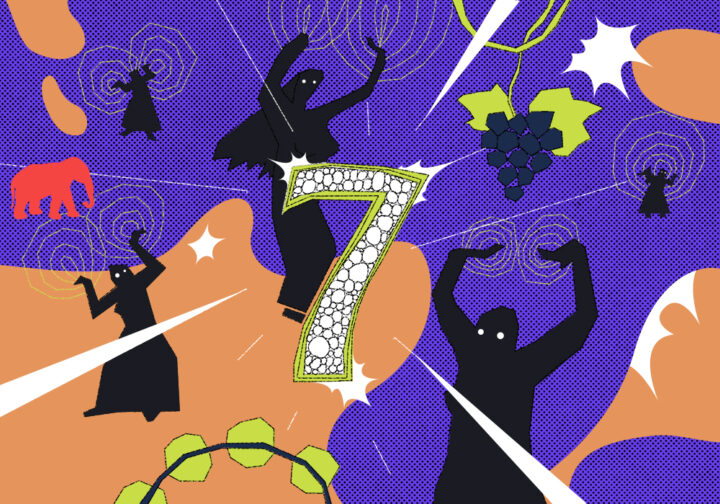Если вас беспокоит вопрос импортозамещения софта, этот текст может ответить на некоторые вопросы. В предыдущих сериях мы уже заместили операционную систему на Ubuntu — это дружелюбная сборка Linux, которую легко установить и которой понятно как пользоваться без дополнительных разъяснений. Теперь посмотрим, что там с софтом.
Чтобы скачать программы на Ubuntu, зайдите в приложение Ubuntu Software — это магазин приложений. Некоторые программы также можно скачать с официальных сайтов.
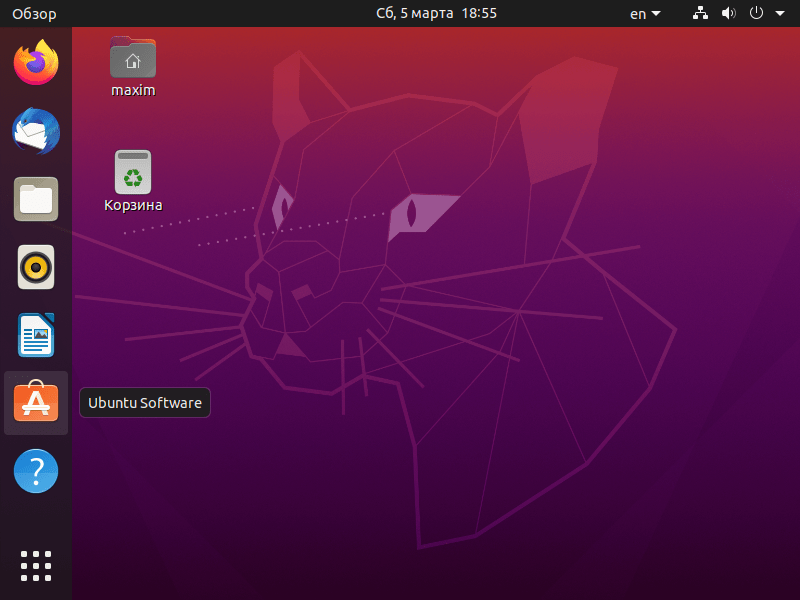
👉 Мы не включали в эту подборку онлайн-сервисы, потому что они работают в любой операционной системе, и единственное, что для них нужно, — это браузер. В этом и преимущество онлайн-сервисов перед обычными программами — их можно использовать на любом компьютере.
Браузер
Сейчас половину всей работы можно сделать через браузер, поэтому начнём с него. Вот список браузеров, которые точно подойдут для комфортной работы в Linux:
Chrome — браузер Google, который работает почти на любой операционной системе.
Chromium — проект с открытым исходным кодом, на основе которого и сделан Chrome. Умеет почти всё то же самое, что и Chrome, единственное заметное отличие — браузер не умеет работать с некоторыми встроенными аудио- и видеофайлами.
Firefox — браузер со своим движком Quantum. Поддерживает расширения и особое внимание уделяет приватности пользователей. Он изначально будет установлен в Ubuntu, специально ставить его не нужно.
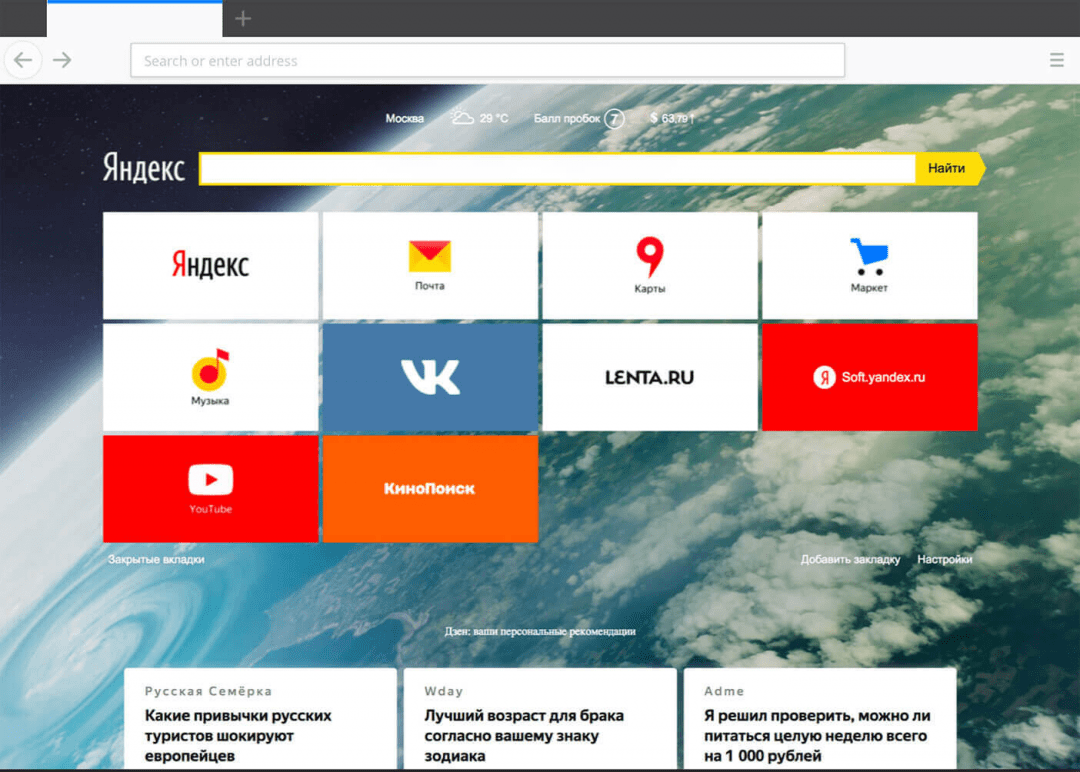
Документы, электронные таблицы и презентации
Если нужно что-то более надёжное, чем онлайн-редакторы текстов, можно поставить LibreOffice — бесплатный софт для работы с документами. В нём есть полная поддержка привычных форматов Word, Excel и PowerPoint и интерфейс от «Офиса» конца девяностых годов. Это, кстати, может быть привычнее и приятнее, чем новомодный интерфейс «Офиса», который стали внедрять в нулевых.
Минус: LibreOffice не поддерживает макросы Excel. Но если макросы не нужны, то со всем остальным LibreOffice справится без проблем.
LibreOffice уже установлен в сборке Ubuntu, поэтому дополнительно скачивать и устанавливать его не нужно.
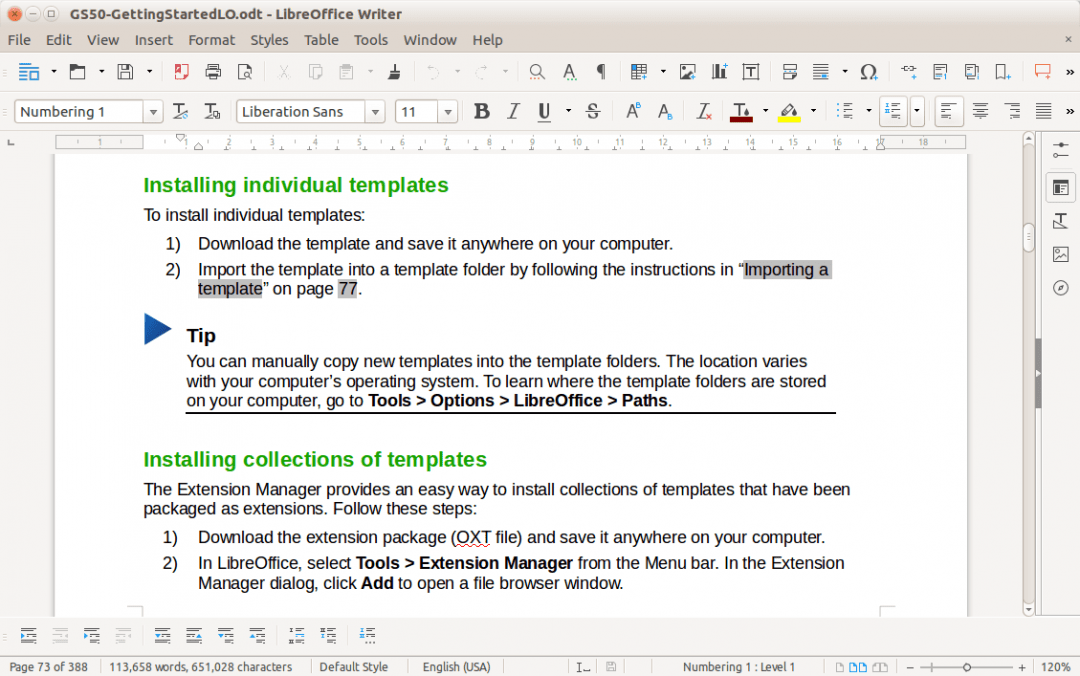
Музыка и видео
Kodi — медиакомбайн для организации домашнего кинотеатра, прослушивания музыки и просмотра онлайн-сервисов. Работает на всех платформах, настраивается как угодно и постоянно обновляется.
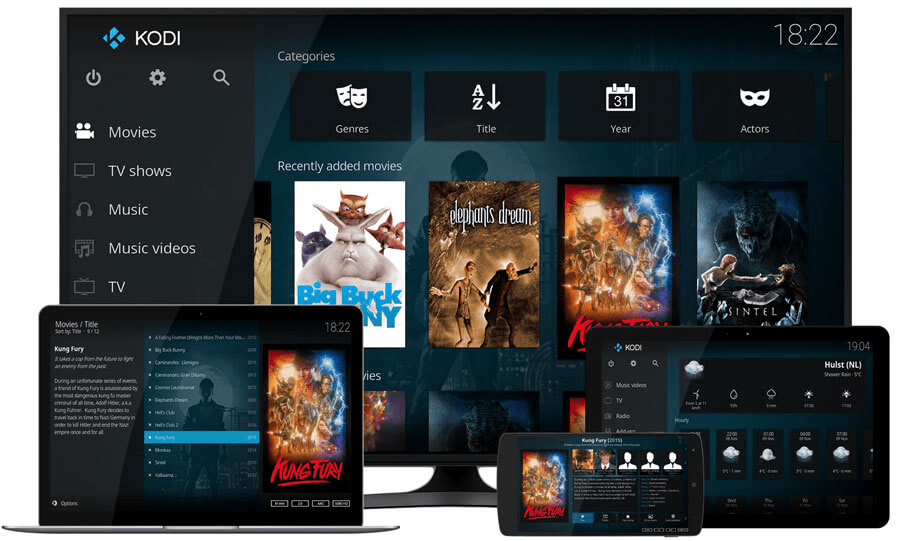
VLC media player — если нужен не комбайн, а простой медиаплеер с поддержкой большинства кодеков и форматов. Этот же софт традиционно используется на Windows и MacOS для воспроизведения экзотических медиафайлов.
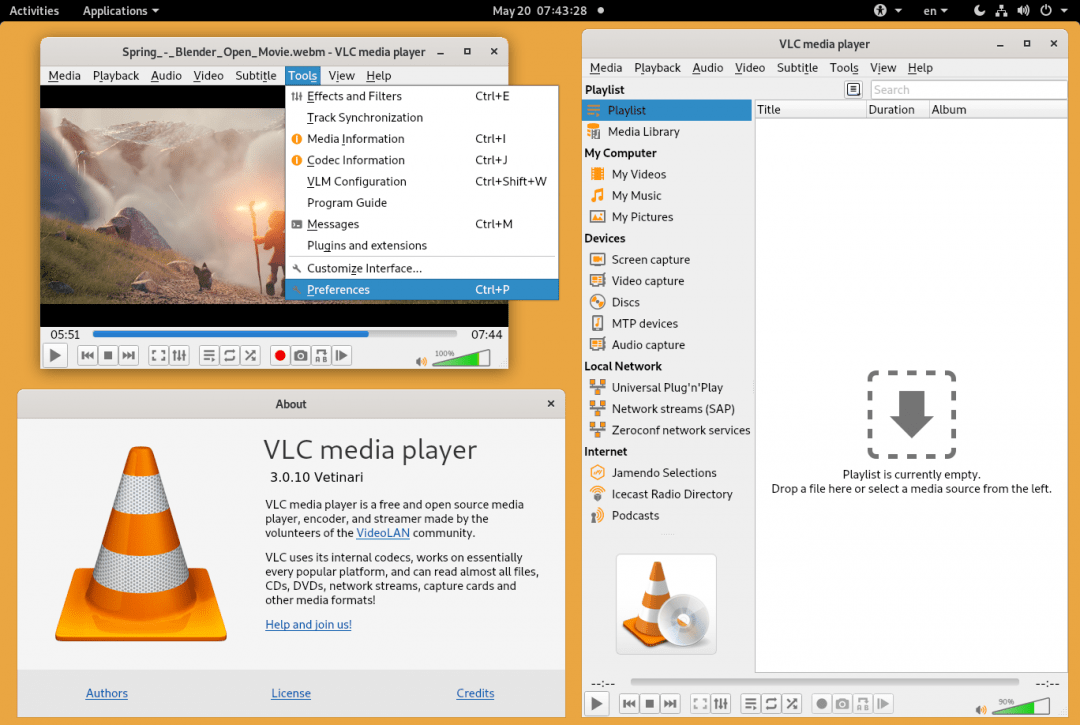
Мессенджер
Десктопных мессенджеров в принципе не так много на всех платформах, и у большинства из них есть версия для Linux:
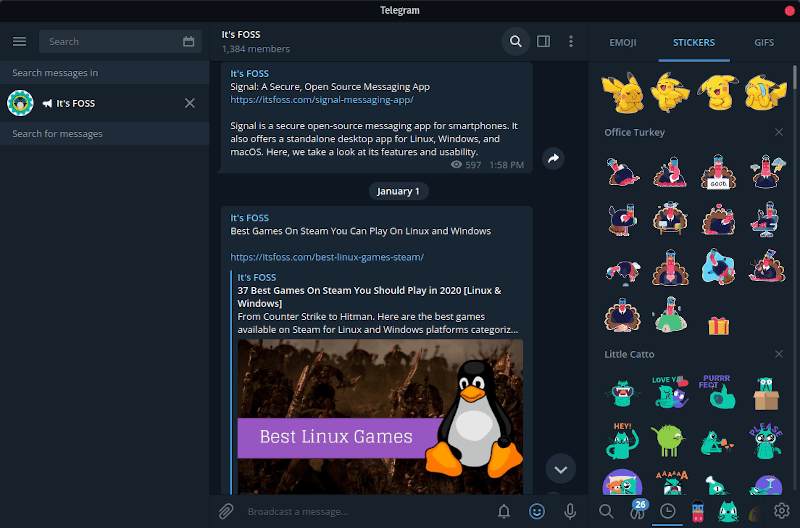
Программирование
Для тех разработчиков, кто не привязан к конкретной платформе, при переходе на Linux не поменяется вообще почти ничего — весь софт доступен и здесь. Вот набор навскидку:
Компиляторы для всех популярных языков программирования тоже есть для Linux, поэтому здесь переход будет простым.
Фотографии, вёрстка, дизайн
В Linux есть три программы, которые традиционно используются на замену программам Adobe Photoshop, Illustrator и Indesign: это GIMP, Inkscape и Scribus. Все они в разной степени отстают по возможностям и удобству от программ Adobe, но работать в них можно (если необходимо).
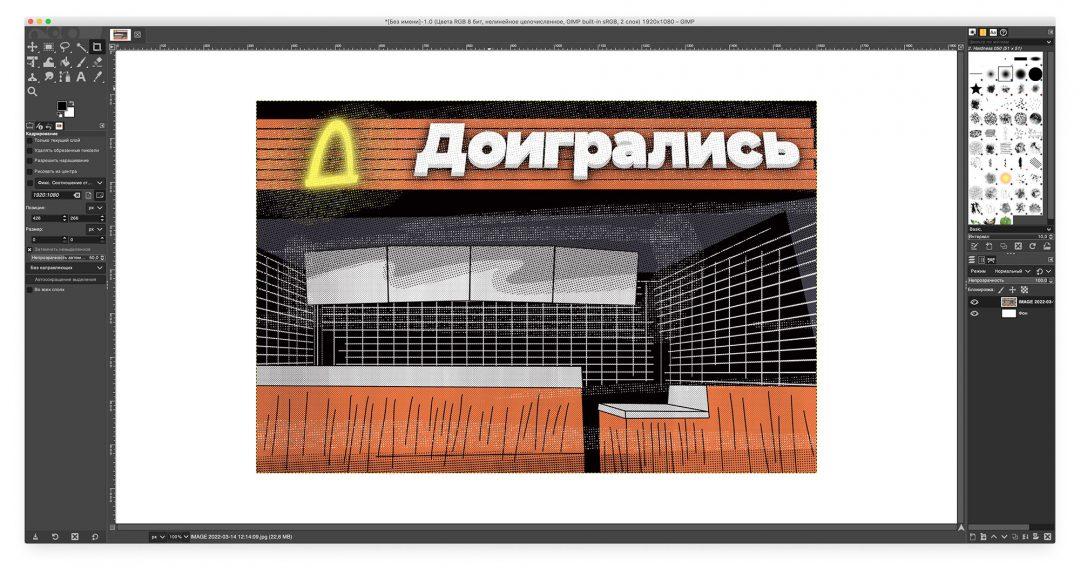
Видео и звук
Kdenlive — видеоредактор, в котором можно сделать любой монтаж видео, цветокоррекцию, наложить дополнительный звук, добавить спецэффекты и сохранить в нужный формат.
Также на Linux есть Davinci Resolve в бесплатной базовой версии. Если вы давинчевод, для вас ничего не изменится.
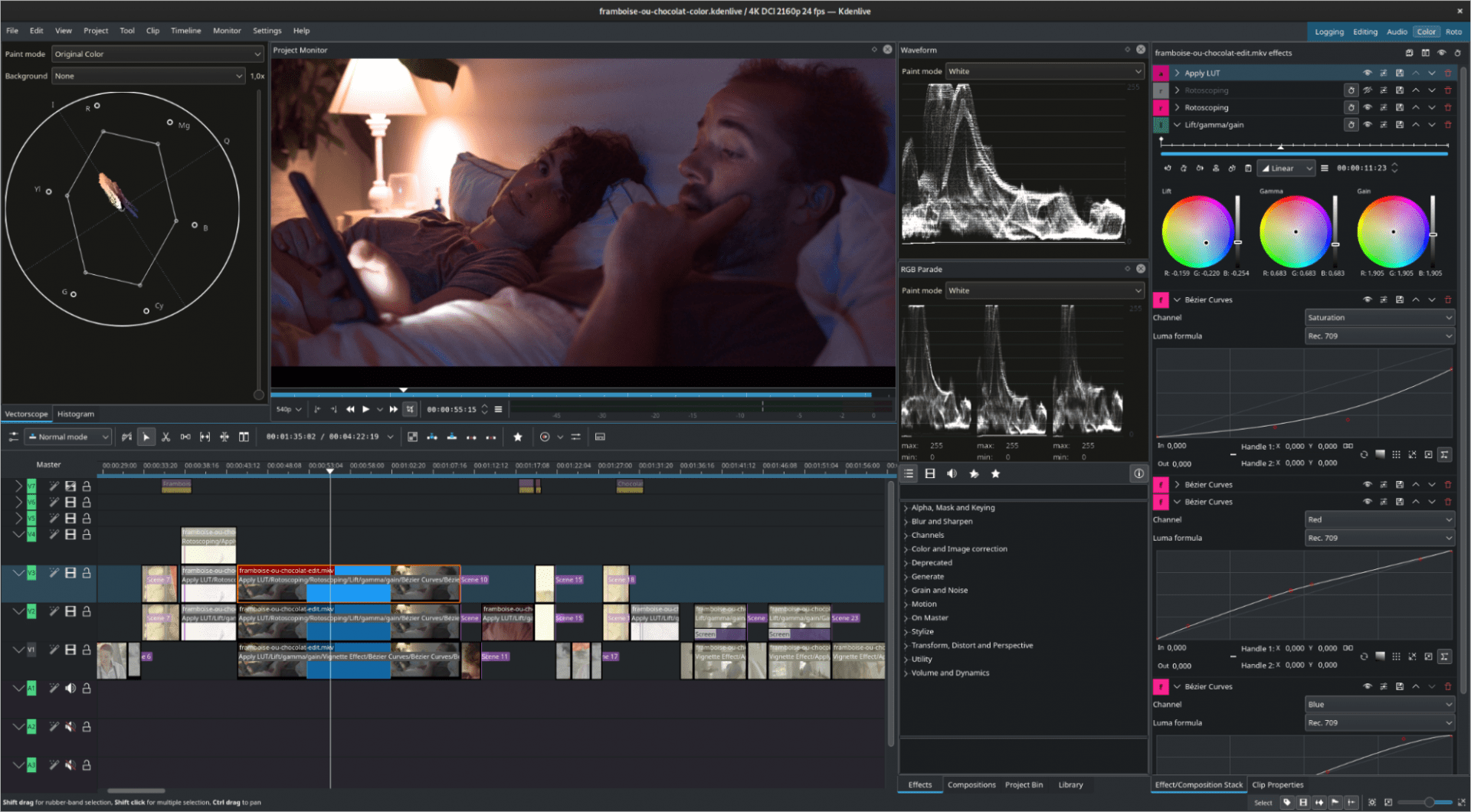
LMMS — полноценная звуковая рабочая станция для аранжировки и сведения музыки, похожа на Logic и Reaper. Ничего экстраординарного. Если знаете, как пользоваться такими программами в принципе, вам ничто не помешает освоить LMMS.
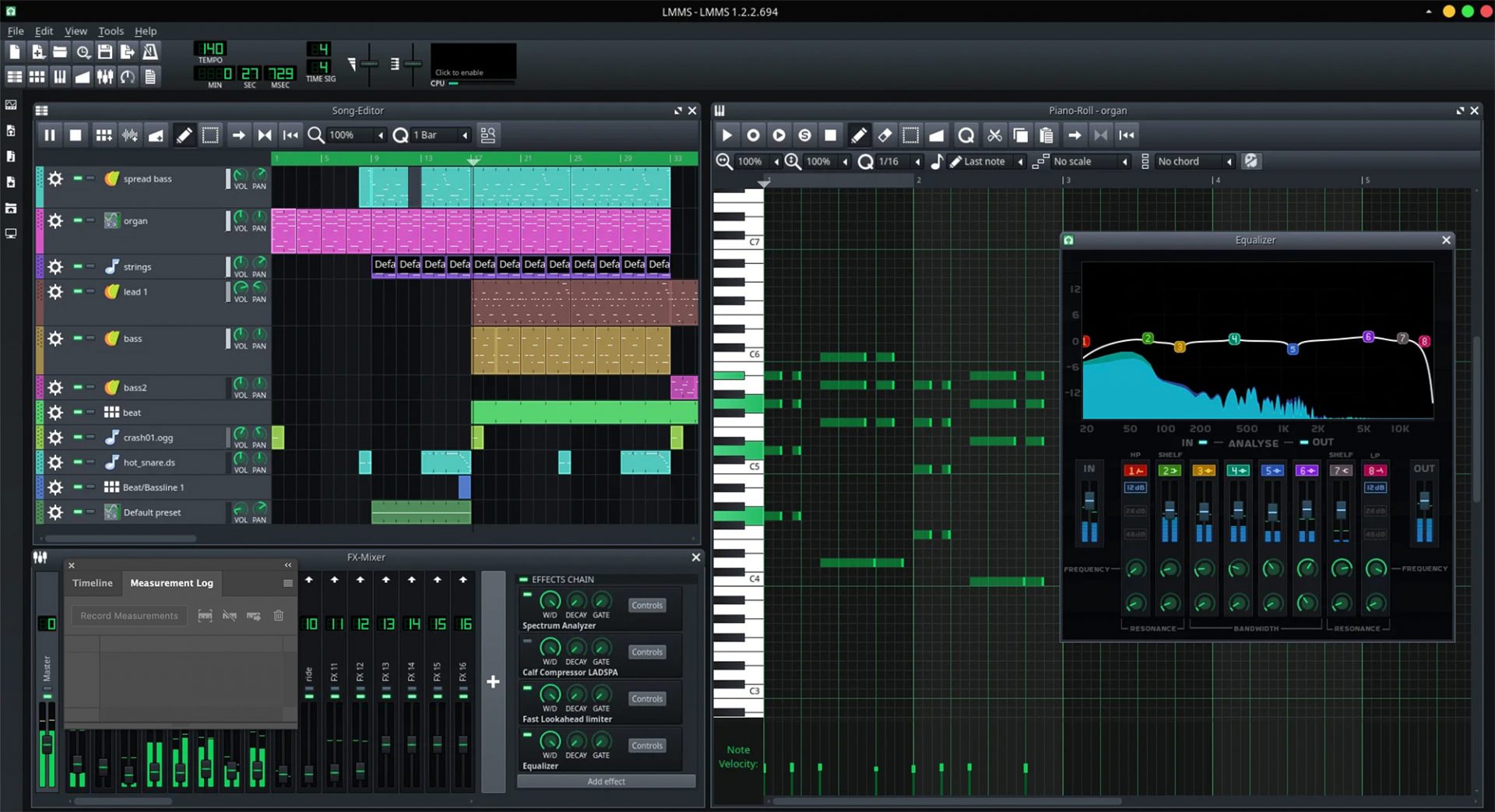
Audacity — классический редактор аудио, простой, надёжный и с поддержкой множества фильтров, дорожек и эффектов. В последнее время были сообщения о том, что это malware — то есть программа содержит вредоносные компоненты. Мы не столкнулись с вредоносным поведением, но вы наблюдайте.
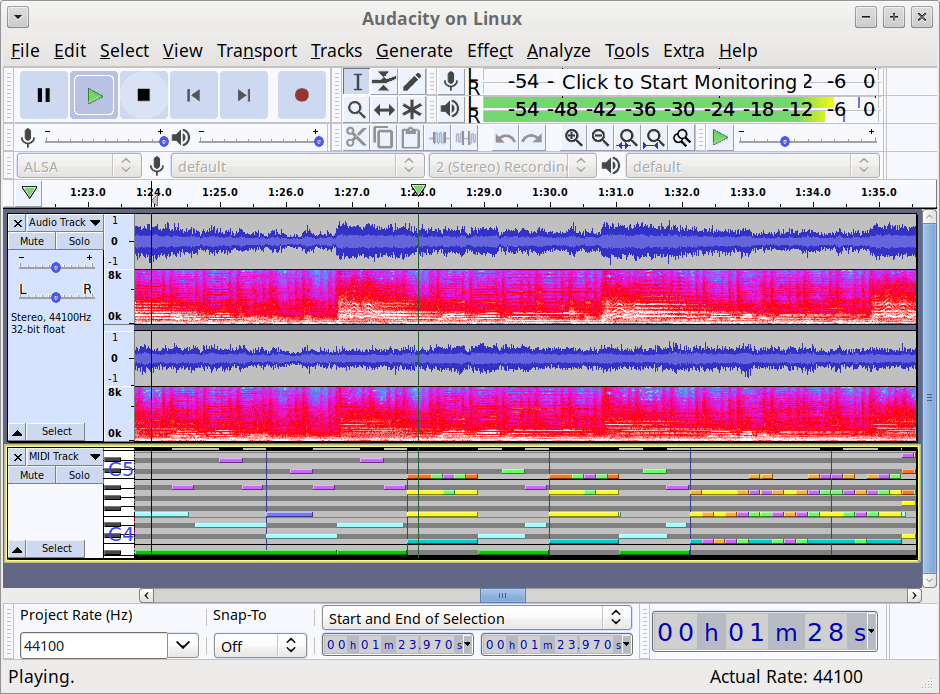
Программы, которая мне нужна, нет в списке. Что мне делать?
Варианта два: искать самому на официальных сайтах и форумах или заменить её каким-то аналогом.
Дело в том, что большинство разработчиков специализированного ПО, например 1C или Autodesk, не делают отдельных версий для Linux или вообще ориентируются только на одну операционную систему. В этом случае единственный выход — искать альтернативу. Такова боль всех пользователей Linux.
Ещё один вариант — использовать эмулятор Wine. Он позволяет запускать Windows-приложения в Linux, но есть проблема: не все приложения работают в эмуляторе и не все работают без ошибок, почти во всех будет снижена производительность. Но если альтернатив совсем нет, а работать надо, то Wine — вполне рабочий выход из ситуации.
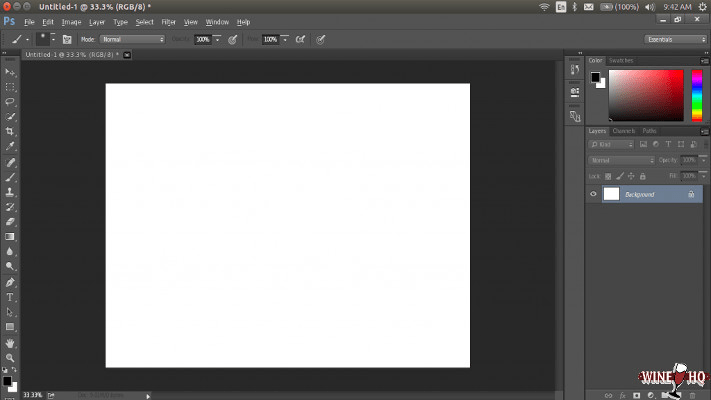
Что дальше
Следующий шаг — создание собственной цифровой крепости: резервное копирование, собственные сайты, запуск форумов и почтовых серверов. Когда начинаешь строить цифровой суверенитет, бывает трудно остановиться.